Виправити, що Internet Explorer перестав працювати через iertutil.dll
Різне / / November 28, 2021
Хоча Internet Explorer досить застарілий, все ж деякі користувачі використовують його, а деякі з них нещодавно повідомили, що бачать помилку Internet Explorer Has Stop Working, а потім збирають інформацію вікно. Ну, це те, з чим користувачі IE час від часу стикаються, хоча причина цього може бути іншою, але проблема залишається. Але цього разу помилка спричинена конкретним файлом DLL, а саме iertutil.dll, який є бібліотекою утиліти часу виконання Internet Explorer і необхідний для функціонування Internet Explorer.
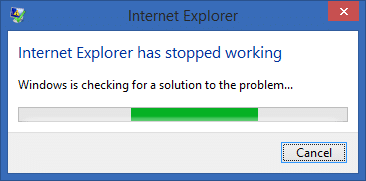
Якщо ви хочете дізнатися причину помилки, введіть «Історія надійності» в рядку пошуку Windows і натисніть на неї, щоб відкрити її. Тут знайдіть звіт про інцидент для збою Internet Explorer, і ви дізнаєтеся, що iertutil.dll викликає проблему. Тепер ми детально обговорили проблему, настав час подивитися, як насправді виправити цю проблему.
Зміст
- Виправити, що Internet Explorer перестав працювати через iertutil.dll
- Спосіб 1. Запустіть DISM (обслуговування та керування образами розгортання)
- Спосіб 3: запустіть CCleaner і Malwarebytes
- Спосіб 3. Видаліть, а потім знову встановіть Internet Explorer
Виправити, що Internet Explorer перестав працювати через iertutil.dll
Обов'язково створити точку відновлення на випадок, якщо щось піде не так.
Спосіб 1. Запустіть DISM (обслуговування та керування образами розгортання)
1. Натисніть клавішу Windows + X, а потім виберіть Командний рядок (адміністратор).

2. Введіть таку команду в cmd і натисніть Enter:
fsutil resource setautoreset true c:\&fsutil usn deletejournal /d /n c:&Dism.exe /online /Cleanup-Image /StartComponentCleanup&&sfc /scannow&Dism.exe /Online /Cleanup-Image /RestoreHealth&sfc /scannow&Dism.exe /Online /Cleanup-Image /StartComponentCleanup /ResetBase&pause

3. Після завершення процесу DISM введіть наступне в cmd і натисніть Enter: sfc /scannow
4. Запустіть перевірку системних файлів, а після її завершення перезавантажте комп’ютер.
Спосіб 3: запустіть CCleaner і Malwarebytes
1. Завантажте та встановіть CCleaner & Malwarebytes.
2. Запустіть Malwarebytes і нехай він просканує вашу систему на наявність шкідливих файлів. Якщо зловмисне програмне забезпечення буде знайдено, воно автоматично видалить його.

3. Тепер запустіть CCleaner і виберіть Custom Clean.
4. У розділі Custom Clean виберіть Вкладка Windows потім переконайтеся, що встановлено галочки за замовчуванням і клацніть Аналізуйте.

5. Після завершення аналізу переконайтеся, що ви видалили файли, які потрібно видалити.

6. Нарешті, натисніть на Запустіть Cleaner і дайте CCleaner працювати.
7. Щоб додатково очистити систему, виберіть вкладку Реєстр, і переконайтеся, що перевірено наступне:

8. Натисніть на Сканувати на наявність проблем і дозвольте CCleaner сканувати, а потім натисніть на Виправте вибрані проблеми кнопку.

9. Коли CCleaner запитає «Бажаєте внести зміни в реєстр?” виберіть Так.
10. Після завершення резервного копіювання натисніть кнопку Виправте всі вибрані проблеми кнопку.
11. Перезавантажте ПК, щоб зберегти зміни.
Спосіб 3. Видаліть, а потім знову встановіть Internet Explorer
1. Натисніть клавішу Windows + X, а потім виберіть Панель управління.

2. Потім натисніть Програми а потім клацніть Увімкнути або вимкнути функції Windows.

3. У списку функцій Windows зніміть прапорець Internet Explorer 11.

4. Натисніть Так коли з’явиться запит, а потім натисніть в порядку.
5. Тепер Internet Explorer 11 буде видалено, а після цього система перезавантажиться.
Рекомендовано:
- Fix File Explorer не відкривається в Windows 10
- Як виправити, що Windows 10 не пам'ятає збережений пароль WiFi
- Steam гальмує під час завантаження чогось [ВИРІШЕНО]
- Виправити проблему з відключенням Wi-Fi у Windows 10
Ось це у вас успішно Виправити, що Internet Explorer перестав працювати через iertutil.dll але якщо у вас все ще є запитання щодо цієї публікації, не соромтеся задавати їх у розділі коментарів.



